Hauptinhalt:
![]() Über den Autor
Über den Autor
![]() Reviews und Preise
Reviews und Preise
“Ich habe den Befehl 'rm -rf ./Desktop/myScript.sh' falsch geführt und einige Daten werden danach verloren gegangen. Wie kann ich gelöschte Daten mit Mac Terminal wiederherstellen?”
- Schnelle Navigation: Mac-Wiederherstellungstechniken
- Empfehlung: Gelöschte Dateien auf dem Mac mit Software wiederherstellen
- Wie funktioniert Mac Terminal und was ist rm-Kommandozeile
- Dauerhaft gelöschte Dateien mit Mac Terminal wiederherstellen
- Gelöschte Dateien auf Mac wiederherstellen ohne Terminal zu verwenden
Haben Sie schon einmal Dateien aus dem Schreibtisch in den Papierkorb verschoben oder ein USB-Laufwerk gelöscht, um alle Daten zu vernichten? Auf einem Mac-Computer gibt es viele Möglichkeiten, eine Datei zu löschen. Wenn Sie gerade versehentlich eine Datei auf Ihrem Mac zerstört haben, stehen Ihnen einige Möglichkeiten zur Verfügung. Die Verwendung des Mac-Terminals ist zum Beispiel eine der schnellsten Möglichkeiten. Sie können die gelöschten Dateien schnell wiederherstellen, indem Sie ein paar bestimmte Befehlszeilen eingeben.
Sie können auch Datenwiederherstellungstools von Drittanbietern verwenden, um dauerhaft gelöschte Dateien wiederherzustellen. Hier haben wir eine Schnellnavigation der Mac-Wiederherstellungsmethoden und der jeweiligen Benutzerszenarien für Sie vorbereitet, falls Sie diese zur Wiederherstellung Ihrer Dateien benötigen.
Schnelle Navigation: Mac-Wiederherstellungstechniken
Wenn Sie mit der Verwendung von Befehlszeilen vertraut sind, können Sie das Mac Terminal für die Erledigung von Aufgaben verwenden, da es Ihnen ermöglicht, Ihren Mac schnell und dauerhaft zu aktualisieren. Es gibt jedoch Situationen, in denen das Mac Terminal nicht funktioniert, insbesondere wenn der Dateiname einer gelöschten Datei seltsame Symbole oder Bindestriche enthält. In diesem Fall, wenn das Terminal nicht funktioniert, gibt es drei andere Möglichkeiten, um dauerhaft gelöschte Dateien auf dem Mac wiederherzustellen.
| 🔮Mit Mac-Datenwiederherstellungssoftware wiederherstellen | Es ist eine umfassende Lösung zur Wiederherstellung dauerhaft gelöschter Dateien und erfordert keine zusätzlichen technischen Kenntnisse. Es ist für Benutzer geeignet, die Dateien wiederherstellen möchten, die mit anderen Methoden nicht mehr verfügbar sind. |
| ⚙️Gelöschte Dateien auf Mac Terminal wiederherstellen | Diese Methode eignet sich für Benutzer, die die Verwendung des Terminals für die Wiederherstellung von Dateien bevorzugen und Erfahrung mit Befehlszeilentools haben. Sie bringt Benutzer voran, die mit der Befehlszeilenschnittstelle vertraut sind und über Kenntnisse des Mac-Dateisystems verfügen. |
| 🎒Starten Sie Time Machine Backup | Wenn Sie über regelmäßige Backups verfügen, ist dies der einfachste Weg, gelöschte Dateien wiederherzustellen, eignet sich aber nur für Benutzer, die ihre Dateien auf Time Machine gesichert haben. |
| 🗑️Gelöschte Dateien aus dem Papierkorb wiederherstellen | Diese Methode ist für Benutzer geeignet, die kürzlich Dateien gelöscht haben und den Papierkorb nicht geleert oder umgangen haben. |
Empfehlung: Gelöschte Dateien auf dem Mac mit einer Software wiederherstellen
Wenn Sie mit der Befehlszeile nicht vertraut sind, ist ein Mac-Datenrettungsprogramm Ihre beste Wahl. EaseUS Data Recovery Wizard for Mac kann helfen, über die Befehlszeile gelöschte Dateien wiederherzustellen und Daten von formatierten Festplatten wiederherstellen auf dem Mac, Vireninfektionen, Systemneuinstallationen und mehr.
Befolgen Sie die drei folgenden Schritte, um zu sehen, wie Sie den Mac einfach und schnell wiederherstellen können.
Schritt 1: Starten Sie EaseUS Data Recovery Wizard for Mac und wählen Sie den Speicherplatz aus, wo Sie die verlorenen Dateien vorher gespeichert haben. Klicken Sie dann auf "Scan".

Schritt 2: EaseUS Data Recovery Wizard for Mac wird die gewählte Festplatte oder Partition scannen, um verlorene Dateien aufzufinden.

Schritt 3: Alle gefundenen Daten werden aufgelistet. Wählen Sie die benötigten aus und klicken Sie auf "Wiederherstellen".

Schauen Sie sich das Video-Tutorial hier an, wenn Sie noch nicht wissen, wie man es bedient.
- 00:00 - Wiederherstellung gelöschter Dateien
- 00:23 - EaseUS Data Recovery Wizard
- 01:14 - Rückgabeoption
- 01:41 - Rückgängig-Option
- 02:12 - Time Machine-Wiederherstellung
- 03:07 - Dateien mit Terminal wiederherstellen
Viele Mac-Benutzer haben sich von der Wirksamkeit des Tools überzeugt. Wenn Sie daran interessiert sind, das Problem der Wiederherstellung von Mac-Dateien zu lösen, teilen Sie es auf Facebook, Twitter, Instagram und anderen Social-Media-Plattformen!
Wie funktioniert Mac Terminal und was ist rm-Kommandozeile
Mit Hilfe verschiedener Befehlskurzbefehle, darunter Terminal, das macOS-Befehlszeilenprogramm, können Sie verschiedene Aktivitäten auf Ihrem Mac schnell und effektiv erledigen, ohne bestimmte Schritte manuell wiederholen zu müssen.
Wie funktioniert das Mac Terminal?
Mit Mac Terminal können Sie ein Programm starten, eine Datei öffnen, eine Datei kopieren, eine Datei herunterladen, den Speicherort oder den Typ einer Datei ändern, eine Datei löschen, eine gelöschte Datei wiederherstellen (funktioniert nur bei Dateien, die in den Mac-Papierkorb verschoben wurden) und vieles mehr. Damit können Sie die Kontrolle über Ihren Computer übernehmen und bestimmte Einstellungen schnell vornehmen.
Kurzer Überblick über die rm-Kommandozeile
Die Befehlszeile kann zur Kommunikation mit Ihrem Mac verwendet werden, indem Sie das Tool Terminal verwenden. Da Linux und macOS beide Unix-ähnliche Betriebssysteme sind, gibt es für beide Betriebssysteme ähnliche Tools. Bash ist der Name der Befehlszeilenschnittstelle (CLI) bzw. der Sprache, die Sie in Terminal verwenden, um mit Ihrem Mac zu kommunizieren.
Durch die Ausführung der Befehlszeile"rm -rf ./Desktop/myScript.sh" in Mac Terminal konnten Benutzer mehrere unerwünschte Dateien auf einmal löschen.
Der rm-Befehl löscht lediglich den Verzeichniseintrag für die Datei, lässt aber die von ihr verwendeten Festplattenblöcke unangetastet. Sie können versuchen, den Inhalt dieser Blöcke mit einigen fortgeschrittenen Methoden wiederzufinden. Das Wesentliche ist, dass nichts anderes die von der Datei belegten Blöcke wiederverwendet.
Dauerhaft gelöschte Dateien mit Mac Terminal wiederherstellen
Wenn Sie eine schnelle Löschung mit der rm-Befehlszeile durchgeführt haben, um versehentlich einige benötigte Dateien vom Schreibtisch oder von einem anderen Ort auf dem Mac zu entfernen, werden die Dateien nicht in den Papierkorb verschoben, so dass Sie die verlorenen Dateien nicht direkt aus dem Mac Papierkorb wiederherstellen können. Aber keine Sorge, Sie können immer noch die folgenden fortgeschrittenen Methoden verwenden, um gelöschte Dateien per Befehlszeile wiederherzustellen.
Schritt 1. Auf dem Schreibtisch klicken Sie auf “Gehe zu”. Wählen Sie “Dienstprogramme”. Im geöffneten Fenster klicken Sie auf “Terminal”.
Schritt 2. Geben Sie “cd .Trash” ein und drücken Sie die Enter-Taste.
Schritt 3. Geben Sie “mv xxx ../” ein und drücken Sie Enter-Taste. Hier sollten Sie “XXX” mit dem vollständigen Namen der Datei ersetzen. Drücken Sie die Enter-Taste.
Schritt 4. Geben Sie “Quit” ein, um den Fenster zu schließen.
Prüfen Sie, ob die gewünschten Datei bereits wiederhergestellt werden.
Gelöschte Dateien auf Mac wiederherstellen ohne Terminal zu verwenden
Time Machine, die integrierte Backup-Funktion Ihres Macs, sichert automatisch alle Ihre Dateien, einschließlich Anwendungen, Musik, Fotos, E-Mails, Dokumente und Systemdateien. Mit dem Backup wird die Wiederherstellung von gelöschten Mac-Dateien über die Befehlszeile leicht möglich sein.
Schritt 1. Schließen Sie die Time Machine-Sicherungsdiskette an Ihren Mac an und schalten Sie ihn ein.
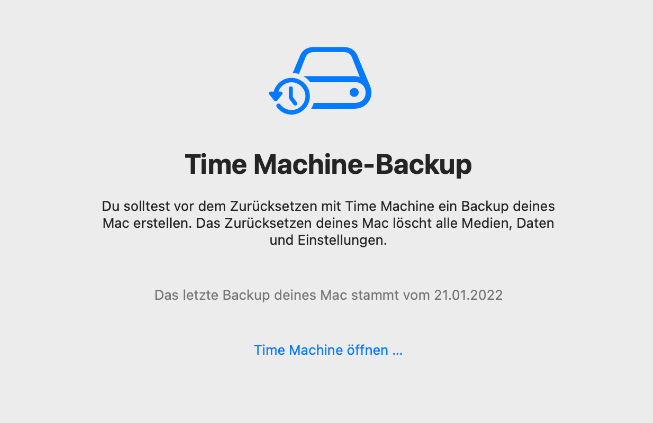
Schritt 2. Suchen Sie die Dateien, die Sie wiederherstellen möchten, in Ihrer Time Machine-Sicherung. Wählen Sie ein Element aus, drücken Sie die Leertaste, um es in der Vorschau anzuzeigen, und stellen Sie sicher, dass es das gewünschte Element ist.
Schritt 3. Klicken Sie auf "Wiederherstellen", um die von Ihnen ausgewählten Elemente wiederherzustellen.
Das Fazit
Das Löschen von Dateien in den Papierkorb und das anschließende Wiederherstellen im Stammordner hat funktioniert, auch wenn nicht alle gelöschten Daten mit Mac Terminal wiederhergestellt werden konnten. Da jedoch nur Elemente wiederhergestellt werden können, die in den Papierkorb verschoben wurden, empfehlen wir dringend die Verwendung von EaseUS Data Recovery Wizard, um alle gelöschten Dateien wiederherzustellen, unabhängig davon, ob sie vorübergehend oder dauerhaft gelöscht wurden.
Gelöschte Dateien über Mac Terminal wiederherstellen FAQs
Hier sind 3 zusätzliche Fragen über das Mac-Terminal, das die gelöschte Datei wiederherstellt. Hier finden Sie die Antworten.
1. Können Sie dauerhaft gelöschte Dateien auf dem Mac wiederherstellen?
JA. Mit einem spezialisierten Mac-Datenwiederherstellungstool können Sie Dateien wiederherstellen, die dauerhaft von einem Mac verloren gegangen sind. Wie Sie mit verlorenen Daten nach Unfällen umgehen, hängt jedoch stark von der Grundlage des Wiederherstellungsergebnisses ab.
2. Ist es möglich, dauerhaft gelöschte Dateien wiederherzustellen?
Ja. Sie können die gelöschten Dateien aus Time Machine-Backups wiederherstellen, wenn Sie sie bereits gesichert hatten. Alternativ können Sie dauerhaft gelöschte Dateien mit Hilfe von Datenwiederherstellungsprogrammen von Drittanbietern wie EaseUS Data Recovery Wizard für Mac wiederherstellen.
3. Wie kann man Daten über das Terminal wiederherstellen?
Sie können gelöschte Dateien mithilfe der einzigartigen Textbefehle im Mac Terminal wiederherstellen. Das Mac Terminal ist eine gute Option, wenn Sie dauerhaft gelöschte Dateien auf einem Mac wiederherstellen möchten, ohne ein Tool eines Drittanbieters zu verwenden. Allerdings können Sie den Terminal-Befehl nur verwenden, um gelöschte Dateien aus dem Mac-Papierkorb wiederherzustellen.
Ist der Artikel hilfreich?
Updated by Katrin
Jahrgang 1990; Studierte Deutscher Philologie an SISU, China; Seit 2011 zum festen Team der EaseUS-Redaktion. Seitdem schreibte sie Ratgeber und Tipps. Zudem berichtete sie über Neues und Aufregendes aus der digitalen Technikwelt.
Written by Mako
Nach dem Studium der Germanistik ist Mako seit 2013 Teil des EaseUS-Teams und hat sich in den letzten 11 Jahren intensiv mit Software-Themen beschäftigt. Der Schwerpunkt liegt auf Datenrettung, Datenmanagement, Datenträger-Verwaltung und Multimedia-Software.
Bewertungen
-
EaseUS Data Recovery Wizard ist eine leistungsstarke Systemwiederherstellungs-Software, mit der Sie versehentlich gelöschte, durch Malware oder aufgrund von Partitionsverlust verlorene Dateien wiederherstellen können.
Mehr erfahren -
EaseUS Data Recovery Wizard ist das beste Programm, das wir bisher getestet haben. Er ist nicht perfekt, weil die heutige fortschrittliche Festplattentechnologie die Datenwiederherstellung schwieriger macht .
Mehr erfahren -
EaseUS Data Recovery Wizard Pro ist eines der besten Programme zur Datenwiederherstellung auf dem Markt. Es bietet Ihnen umfassenden fortschrittlichen Funktionen, z.B., Wiederherstellung formatierter Laufwerke und Reparatur beschädigter Dateien.
Mehr erfahren
Verwandete Artikel
-
Wie man den Fehler Zsh-Befehl nicht gefunden Brew behebt [5 Lösungen]
![author icon]() Katrin/Sep 15, 2025
Katrin/Sep 15, 2025 -
(Gelöst) Mac Papierkorb leeren [macOS Ventura verfügbar]
![author icon]() Mako/Sep 15, 2025
Mako/Sep 15, 2025 -
Passwort am Mac vergessen: Mac-Passwort zurücksetzen [Vier Methoden]
![author icon]() Markus/Sep 15, 2025
Markus/Sep 15, 2025 -
Wie kann man versehentlich gelöschte Macintosh HD? Hier sind 4 Lösungen
![author icon]() Mako/Sep 15, 2025
Mako/Sep 15, 2025